Υπάρχουν πολλοί δελεαστικοί λόγοι για την αναβάθμιση του τηλεφώνου σας αυτές τις μέρες. Στην πραγματικότητα, εδώ είναι πέντε από αυτούς. Τι κάνεις όμως με το παλιό σου τηλέφωνο;
Λοιπόν, θα μπορούσατε να το μετατρέψετε σε ειδικό media player, ή ίσως να το ανακυκλώσετε. Αλλά γιατί να μην προσπαθήσουμε να το πουλήσουμε;
Η πώληση του παλιού σας τηλεφώνου Android μπορεί να είναι ένας εύκολος τρόπος για να κάνετε λίγα χρήματα. Αλλά προτού την εγκαταλείψετε, θα θελήσετε να βεβαιωθείτε ότι έχετε δημιουργήσει αντίγραφα ασφαλείας οποιωνδήποτε σημαντικών πληροφοριών και ότι έχετε διαγράψει οποιοδήποτε ίχνος των προσωπικών σας δεδομένων. Ας περάσουμε λοιπόν τη διαδικασία.
Το πρώτο βήμα είναι να εκτελέσετε ένα αντίγραφο ασφαλείας. Υπάρχουν κάποιες λύσεις ενός βήματος γι 'αυτό. Η εγκατάσταση μιας εφαρμογής όπως το My Backup Pro ή το Titanium Backup Pro (ιδανικό για τα ριζωμένα τηλέφωνα) θα λειτουργήσει ώστε να συλλέγει αυτόματα τα δεδομένα σας και να τα αποθηκεύει στο cloud, όπου μπορεί να συγχρονιστεί με το νέο σας τηλέφωνο Android. Αυτό θα περιλαμβάνει τις επαφές σας, τα αρχεία καταγραφής κλήσεων, τα μηνύματα κειμένου, τις λίστες αναπαραγωγής μουσικής, τις φωτογραφίες, τα βίντεο, τις ρυθμίσεις, τους σελιδοδείκτες του προγράμματος περιήγησης και πολλά άλλα.

Αλλά για να είστε σίγουροι ότι έχετε λάβει τα δεδομένα σας σε ασφαλές μέρος, θα βρείτε μερικές απλές επιλογές χειροκίνητης δημιουργίας αντιγράφων ασφαλείας.
Για τις επαφές, το πιο προσβάσιμο και αξιόπιστο μέρος για την αποθήκευση αυτών είναι οι Επαφές Google. Είναι μια υπηρεσία που ψήνεται απευθείας στο Gmail και το Android, και είναι ανώδυνη για να λειτουργήσει.
Για να συγχρονίσετε τα πάντα, ανοίξτε τις επαφές σας στο τηλέφωνό σας, πατήστε το πλήκτρο μενού και πατήστε "Συγχώνευση με το Google". Αφού το πατήσετε, επιλέξτε Ναι και όλες οι επαφές σας θα αναρροφούνται στον λογαριασμό Google που έχετε συσχετίσει με το τηλέφωνό σας. Στη συνέχεια, για να επιβεβαιώσετε ότι οι επαφές σας έκαναν το ταξίδι στο σύννεφο άθικτο, βρείτε έναν υπολογιστή και συνδεθείτε στο Contacts.Google.com με τον ίδιο λογαριασμό σας Google. Όλα πρέπει να είναι εκεί, και αν βλέπετε διπλάσια μερικών επαφών, ελέγξτε το πώς μπορώ να καταγράψω τις επαφές σας.

Για τα μέσα σας, η απλούστερη μέθοδος δημιουργίας αντιγράφων ασφαλείας είναι να συνδέσετε το τηλέφωνο με τον υπολογιστή σας και να μεταφέρετε όλο το περιεχόμενό σας σε ένα φάκελο. Ειδικά αν ασχολείσαι με πολλαπλά gigabytes φωτογραφιών, μουσικής και βίντεο, αυτό είναι πολύ πιο γρήγορα από τη δημιουργία αντιγράφων ασφαλείας στο σύννεφο.
Θα πρέπει να είναι τόσο απλό όσο να συνδέετε το τηλέφωνό σας στον υπολογιστή σας χρησιμοποιώντας το καλώδιο USB που συνοδεύει. Σε έναν υπολογιστή, θα πρέπει να εμφανιστεί ως μονάδα USB. Οι χρήστες Mac ενδέχεται να χρειαστεί να εγκαταστήσουν μια μικρή εφαρμογή Google που ονομάζεται Μεταφορά αρχείων Android για να λάβουν το ίδιο αποτέλεσμα.
Όλες οι φωτογραφίες και τα βίντεο του τηλεφώνου σας πρέπει να βρίσκονται στο φάκελο DCIM. Μπορείτε να αντιγράψετε ακριβώς αυτό το πράγμα στον υπολογιστή σας ή αν έχετε το δωμάτιο, γιατί να μην αντιγράψετε ολόκληρο το περιεχόμενο του τηλεφώνου σας σε ένα φάκελο αντιγράφου ασφαλείας για κάθε περίπτωση.
Τώρα, όταν είστε σχεδόν έτοιμοι να φιλήσετε το τηλέφωνό σας αντίο, θα θέλετε να βεβαιωθείτε ότι έχετε αφαιρέσει τις κάρτες μνήμης ή τις κάρτες SIM από το τηλέφωνο. Προληπτικά, κλείστε πρώτα το τηλέφωνο και, στη συνέχεια, αφαιρέστε τις κάρτες. Οι κάρτες μνήμης τοποθετούνται συνήθως είτε στο πλάι του τηλεφώνου είτε πίσω από τη θήκη μπαταριών κοντά στην κάρτα SIM.
Ορισμένα τηλέφωνα ενδέχεται να μην διαθέτουν υποδοχή κάρτας μνήμης ή δεν θα έχουν εγκατεστημένες κάρτες μνήμης, οπότε αν δεν μπορείτε να βρείτε τίποτα, μην ανησυχείτε. Το ίδιο μπορεί να ισχύει για κάρτες SIM σε παλαιότερα τηλέφωνα Android από φορείς CDMA όπως Sprint ή Verizon. Αν συμβαίνει αυτό και δεν υπάρχει κάρτα SIM, μην διστάσετε να επικοινωνήσετε με τον μεταφορέα σας και να βεβαιωθείτε ότι το τηλέφωνο έχει αποσυνδεθεί από το λογαριασμό σας πριν το παραδώσετε σε κάποιον άλλο.

Τέλος, ας σβήσουμε το τηλέφωνο - μια πλήρη επαναφορά εργοστασιακών ρυθμίσεων. Εκκινήστε το, μεταβείτε στις ρυθμίσεις σας και, στη συνέχεια, βρείτε την επιλογή Δημιουργία αντιγράφων ασφαλείας και Επαναφορά. Ορισμένες συσκευές Android θα το έχουν στην κατηγορία Ασφάλεια ή Αποθήκευση, οπότε κοιτάξτε αν δεν το δείτε αμέσως.
Αφού εισέλθετε σε αυτό το μενού, πατήστε το κουμπί για Επαναφορά εργοστασιακών δεδομένων. Αυτό θα επαναφέρει το τηλέφωνο στην αρχική του κατάσταση και θα διαγράψει όλα τα δεδομένα στη συσκευή. Αγγίξτε το και θα δείτε μια προειδοποίηση κάποιου είδους. Θυμηθείτε, δεν είναι να διαγράψετε τους λογαριασμούς σας, είναι απλά να διαγράψετε οποιοδήποτε ίχνος σας από το τηλέφωνο. Πραγματικά δεν θέλετε ο επόμενος που έχει αυτό το τηλέφωνο να έχει πρόσβαση στους προσωπικούς σας λογαριασμούς και πληροφορίες. Όταν αισθάνεστε σίγουροι, πατήστε το Reset Device.
Το τηλέφωνο θα επαναδιαμορφωθεί τώρα και θα επανεκκινήσει. Όταν ενεργοποιηθεί ξανά, θα πρέπει να δείτε την ίδια Καλωσορίσατε στην εισαγωγική οθόνη του Android που ήταν εκεί όταν πήρατε για πρώτη φορά το τηλέφωνο.
Μόλις έχετε πει τα αποχαιρετιστήρια σας, κλείστε το τηλέφωνο για τελευταία φορά. Κάντε έναν τελικό έλεγχο για να βεβαιωθείτε ότι έχουν αφαιρεθεί όλες οι κάρτες SIM ή οι κάρτες μνήμης. Καθαρίστε το τηλέφωνο με ένα στεγνό πανί. Συγκεντρώστε τυχόν καλώδια ή φορτιστές που συνοδεύουν το τηλέφωνο και εάν έχετε ακόμα το αρχικό κουτί, αυτό μπορεί να βοηθήσει στην αξία μεταπώλησης αν πωλείτε αυτό το πράγμα online.
Έτσι πηγαίνετε - αυτή είναι η καλύτερη συμβουλή μου για την προετοιμασία του παλιού σας τηλεφώνου Android για να πουλήσετε μετά από τη μετάβαση σε μια νέα. Αν έχετε φροντίσει καλά, με λίγη τύχη θα πάρετε λίγα χρήματα για αυτό. Για μια εμπεριστατωμένη ματιά στη διαδικασία πώλησης του τηλεφώνου σας, ανατρέξτε στο ενημερωτικό φροντιστήριο της Jessica Dolcourt.








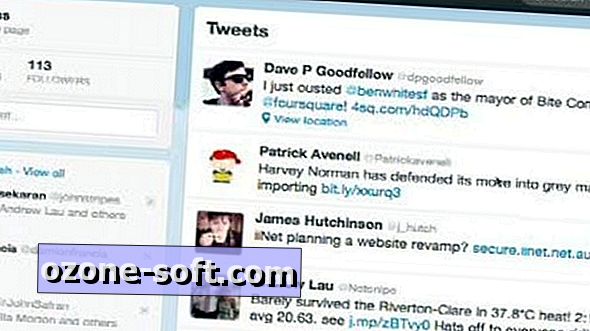




Αφήστε Το Σχόλιό Σας